おはにちばんは、ふみえです(。・ω・)ノ゙
皆さんいかがお過ごしでしょうか??
この前windows10のアニバーサリーアップデートをしたので書いてみようと思います!
特に書く予定はなかったのですが、
アップデートしたら、ショートカットとかのフォントが元に戻ってて・・・。
windows10自体の設定ではフォントが変えられないので、変え方を書きました!(^ω^)ノ
スクリーンショットが、アップデートした後に撮ったのもあるから、
見た目が違ってても許してくださいねっ(つω`*)
windows10のアニバーサリーアップデートの方法は簡単♪
画面の左下にあるコルタナさんの検索窓に「アップデート」と入力します!
マイクが繋がってたらしゃべりかけても良さそうですね(●´ω`●)
「アップデート」って入力出来たらエンターをぽち!
するとこんな画面に(・ω・)ノ
「更新プログラムのチェック」をぽち!
すると・・・。
勝手にインストールの準備が始まってしまいました!(つω`*)
まだ心の準備が(;´・ω・)
しばらくすると、「再起動がスケジュールされています」って。
ふむふむ!
再起動すると更新されるんですね!(●´ω`●)
しかもパソコンを使ってない時間にこっそりとやってくれるみたいです(^ω^)
気が利きますね!
せっかくだけどお気持ちだけ頂いて、すぐに再起動してみます!
モニターの写真だから見づらいですね(つω`*)
100%になってからもう1回0%から始まりました(・ω・)ノ
10分くらいで更新できました!(^ω^)ノ
87%で止まることがあるって聞いてたから不安だったけど、無事にできました(^ω^)
っていうか止まる方が奇跡かも!?
※もしも止まっちゃったら電源ボタンを長押しして強制終了しかないのかな?
気になったらググってみてください(つω`*)
アップデート出来たか確認してみる!
さっきのコルタナさんのところに
「winver」って入力してエンターをぽちっ!
こんな画面が出てきます。
赤線のところが1607になってたらアップデート成功です!(^ω^)
「winver」なんて覚えられないよね(つω`*)
コルタナさんに話しかけるときは何て言えばいいのかな(;´・ω・)
うぃんばー??
アップデートしたら設定してたフォントが元に戻っちゃった!
今回書きたかったことはこっちです!
アニバーサリーアップデートが無事に終わって起動したらびっくり!
なぜか設定してたフォントが元に戻ってたんです。
「ふい字」っていうフォントが好きだから設定してたんだけど、
純正っぽいフォントになってました・・・。
※ここで言ってるフォントの設定っていうのはこんな設定です!
なんていう設定か分からないので画像ですみません(;´・ω・)
文字がふい字になってるでしょ!(●´ω`●)
windows10のフォントの変更
今年の5月にパソコンを組み立てて、フォントの設定をしたんだけど、
どうやって設定をしたのかさっぱり思い出せません(´・ω・`)
windowsの設定で変えたかったんだけど、無理っぽいです。
ググってみたらダウンロードして使うソフトを見つけました!
前もそれを使ってたのか・・・それも思い出せません(;´・ω・)
前に使ってたとしたら、どこに行っちゃったのかな?(つω`*)
分かりやすい所に保管しないといけませんね!
とりあえずダウンロードして使ってみます!
Meiryo UIも大っきらい!!

こちらからダウンロードして使います(^ω^)ノ
こんな画面になるから、「ダウンロードページへ」ってとこをぽち。
次のページで「このソフトを今すぐダウンロード」ってとこをぽち。
2回も押さないといけないのね(´・ω・`)
無事にダウンロードできたら、
こんな感じでzipファイルになっています。
展開して使います!(・ω・)ノ
展開して開いてみました!
何だかいっぱいあってどれをクリックすればいいのか分かりづらいですね!
赤い丸が付いてるのをクリックすれば使えますよ♪
あ、そうそう!
このソフトはインストールせずに使うみたいです(^ω^)
だからフォルダごと大切に保管しておかないといけませんね(つω`*)
アプリケーションを開くとこんな画面になります!
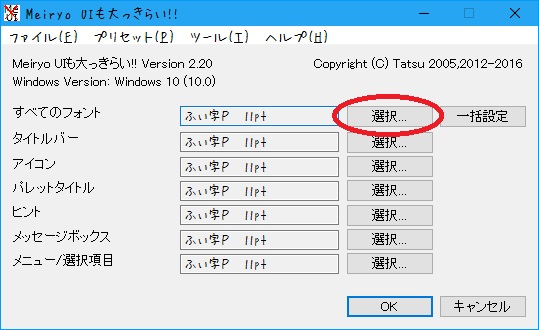
もう設定した後の画像だけど、設定の方法を説明しますね(^ω^)
フォントを変更したいところの「選択…」ってところをぽちして設定します!
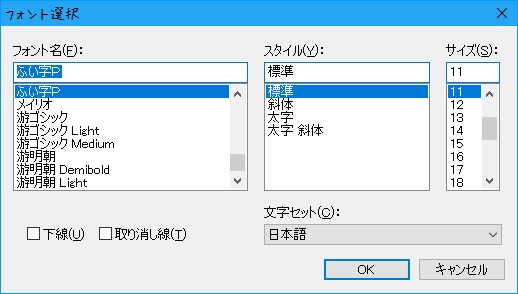
ワードみたいな感じでフォントとかサイズを変えます!
変更したら「OK」をぽち!
これで変更されました(^ω^)ノ
※「一括設定」する場合は「すべてのフォント」を変えた後にぽちしましょう(・ω・)ノ
インストールしてないのに、
どういう仕組みでフォントが変わるのか、
私にはさっぱり分からないです(つω`*)
無事に変更できたし、これで・・・
にゃにゃ!?
クロームのブックマークとかタイトルのところのフォントが変わってません!
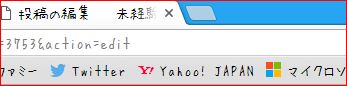
↑今は変わってるけど、ここです!
クロームを再起動してもダメ!
パソコンを再起動してもダメでした(;´・ω・)
クロームのブックマークのとこのフォントを変える!
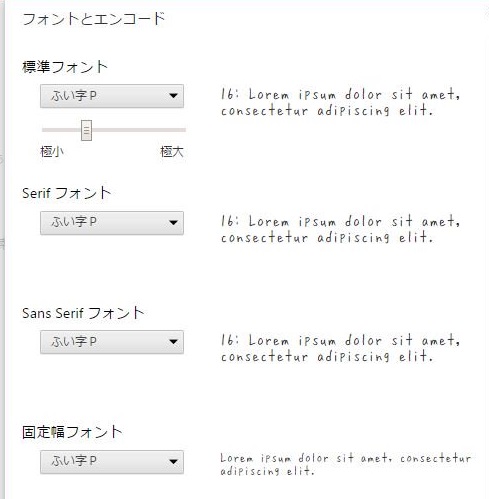
クロームでもこんな感じでフォントの設定はできます。
でもブックマークのところは、この設定じゃなくて、
パソコンの方の設定が関係してるっぽいです。
せっかくパソコンのフォントを変えたのに・・・・゚・(つД`)・゚・
–disable-directwrite-for-ui
なにこれ?って感じの英語だけど、
これを使ったら私のクロームのブックマークのとこのフォントが変わりました!
使うっていうかコピペします!(^ω^)ノ
やり方!

クロームのショートカットを右クリックします。
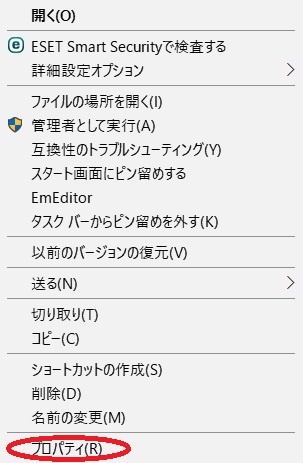
いろいろ私が使ってるソフトが書いてあるけど・・・(;´・ω・)
一番下の「プロパティ」をぽち。
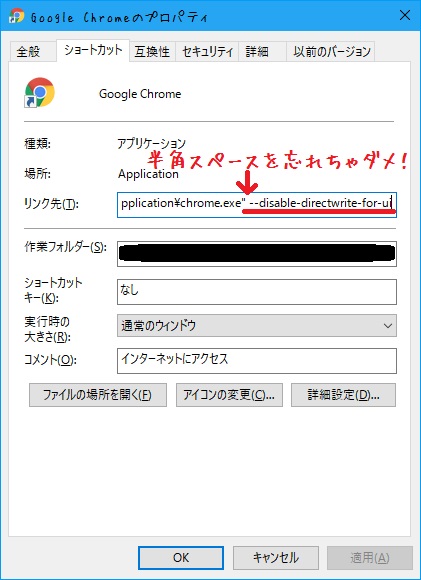
「リンク先(T):」ってところの一番最後に、
「–disable-directwrite-for-ui」って入力(コピペ)します!
「・・・chrome.exe”」と「–disable-directwrite-for-ui」の間には、
半角スペースが必要です!!
入力出来たら「OK」をぽち。
これでクロームのブックマークのところのフォントがふい字になりました(^ω^)
めでたしめでたし!(●´ω`●)
※変わってなかったらクロームを再起動してみてください!
これでばしっと変わるはずです・・・。
まとめ
フォントが戻って安心してたら、
ペイントのクイックアクセスツールバーの設定も初期化されてました・・・。
せめて設定は引き継いでよ!!・゚・(つД`)・゚・
こちらのレポも人気です
今回も最後まで読んでくださってありがとうございました(^ω^)



















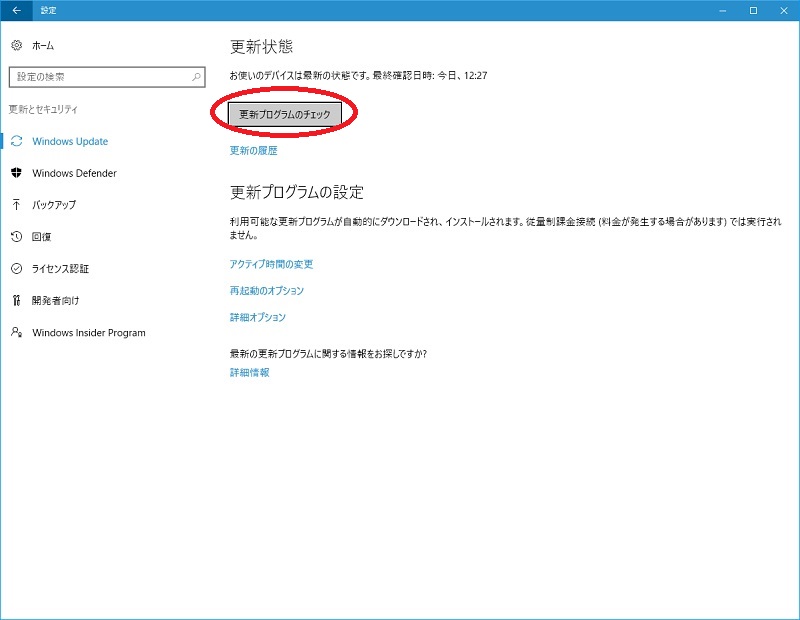
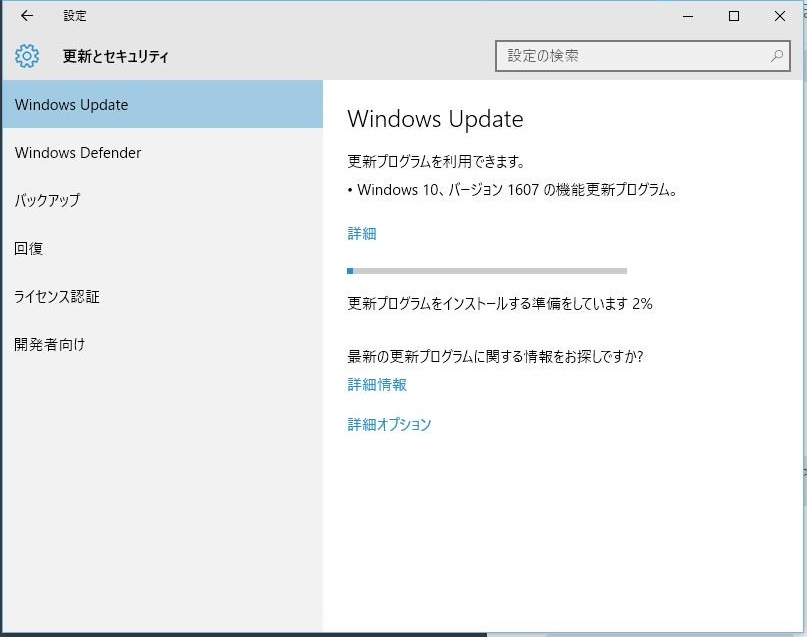
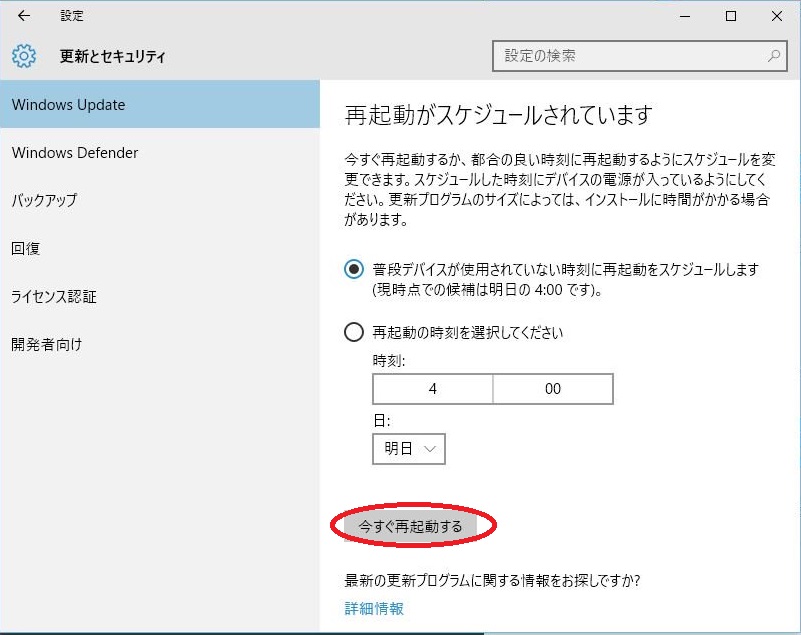
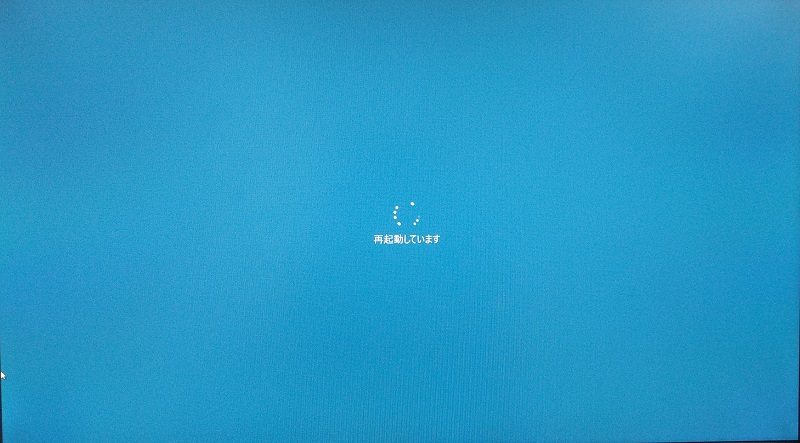
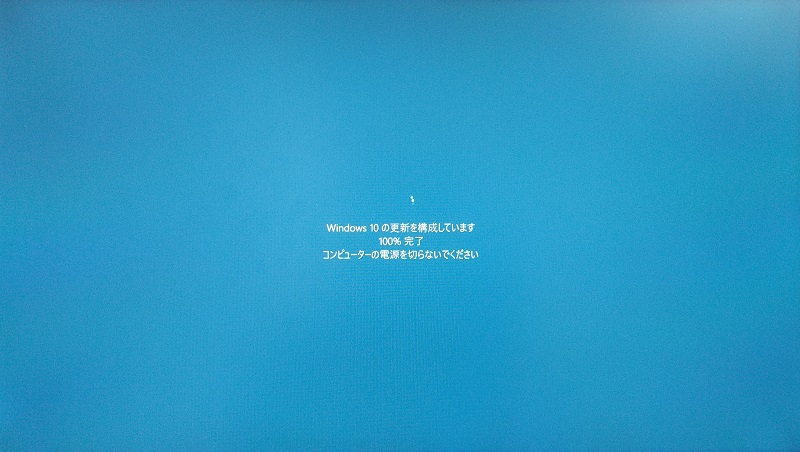
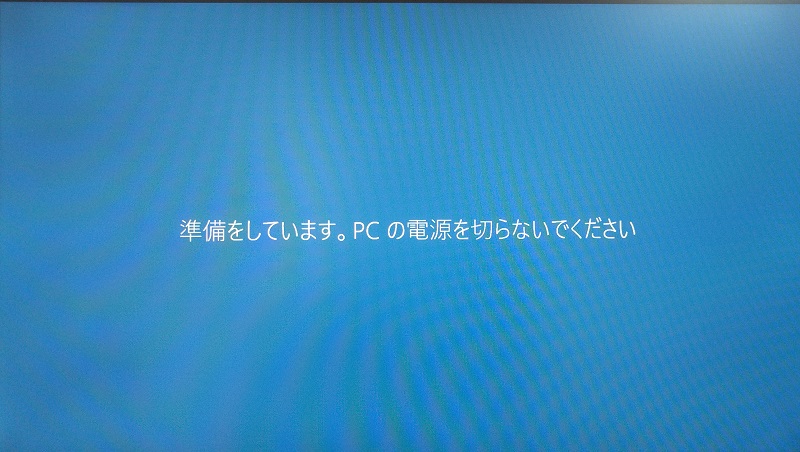

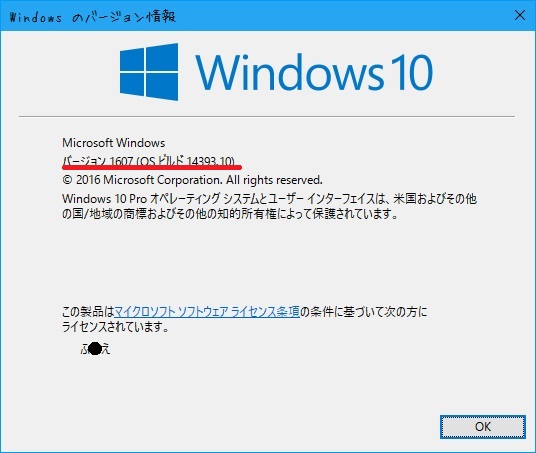
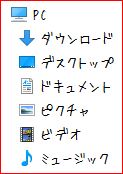
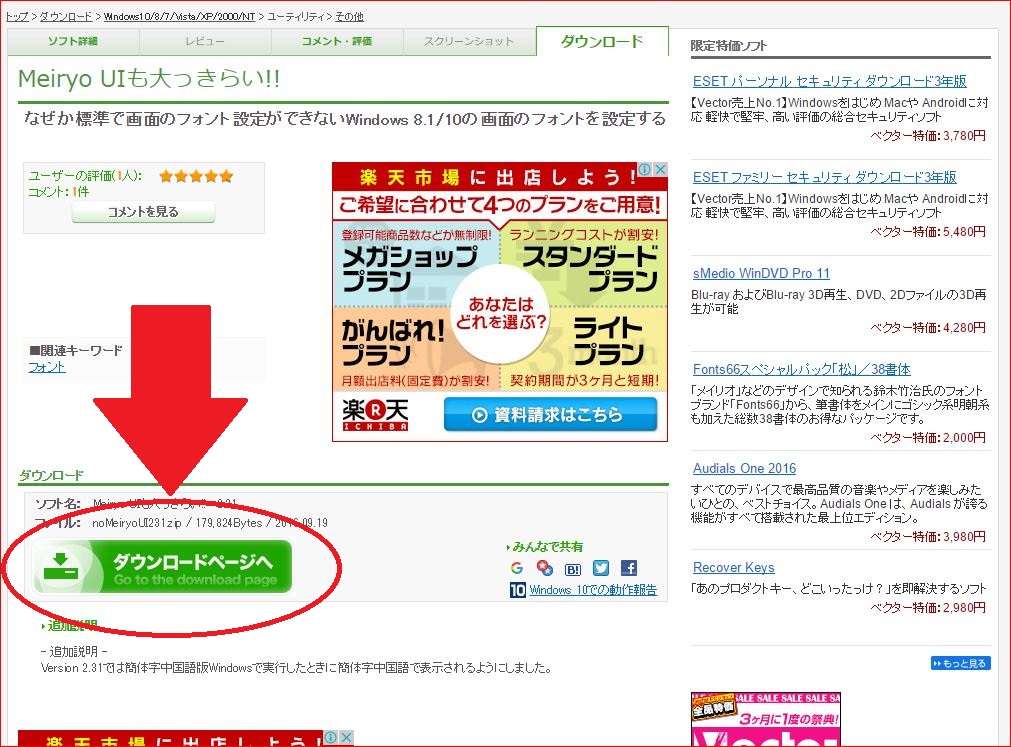
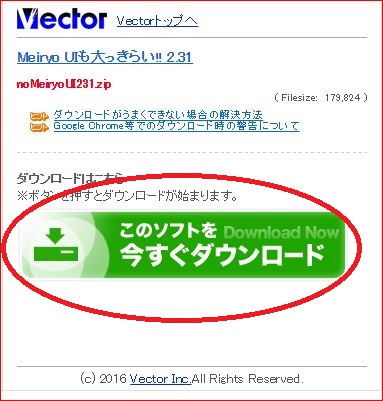

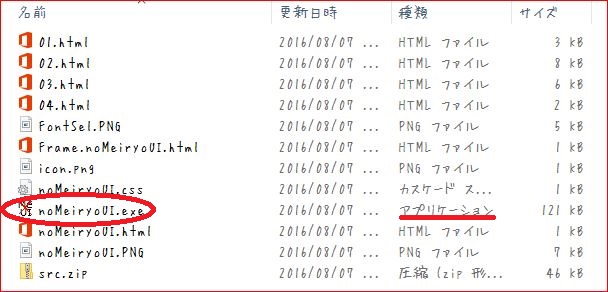


コメント
「役に立ったボタン」に書いてもらったコメントを紹介します!(*´ω`*)
えふさんより:「まさに同じ状況で困っていて、ググってこちらに辿り着きました。 おかげさまでフォントを変えることができました。 ありがとうございました!」
えふさんコメントありがとうございます!
まさか、私以外にも同じ事で困ってる人がいたなんて(つω`*)
そして、私が書いたことがきっかけで解決したなんて(つω`*)
嬉しすぎます!
私はあんまりパソコンの事に詳しくないから、
書こうかどうしようか迷ってたんだけど、書いてよかったです!
こういう報告って、すごくうれしいです!(●^ω^●)
こちらこそありがとうございました!